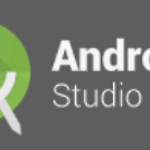목록안드로이드 (1099)
투케이2K
 290. (AndroidStudio/android/java) editText 에딧트 텍스트 실시간 글자 변경 상태 확인 - onTextChanged
290. (AndroidStudio/android/java) editText 에딧트 텍스트 실시간 글자 변경 상태 확인 - onTextChanged
[개발 환경 설정] 개발 툴 : AndroidStudio 개발 언어 : java [소스 코드] editTest.addTextChangedListener(new TextWatcher() { @Override public void beforeTextChanged(CharSequence s, int start, int count, int after) { } @Override public void onTextChanged(CharSequence s, int start, int before, int count) { // [editText 문자열 데이터 확인] String editData = editTest.getText().toString(); // [로그 출력 실시] Log.d("---", "---");..
 289. (AndroidStudio/android/java) [Error/에러] Cannot find a version of androidx.annotation:annotation
289. (AndroidStudio/android/java) [Error/에러] Cannot find a version of androidx.annotation:annotation
[개발 환경 설정] 개발 툴 : AndroidStudio 개발 언어 : java [원 인] 1. 안드로이드 build.gradle 의존성 설정 문제 [해결 방법] 1. build.gradle 파일에서 의존성 설정 실시 implementation 'androidx.annotation:annotation:1.1.0' androidTestImplementation 'androidx.annotation:annotation:1.1.0' [참고 사이트] https://stackoverflow.com/questions/56784213/cannot-find-a-version-of-androidx-annotationannotation-that-satisfies-the-ver Cannot find a v..
 288. (AndroidStudio/android/java) 블루투스 장비 연결된 상태 확인 - bluetooth device isConnected
288. (AndroidStudio/android/java) 블루투스 장비 연결된 상태 확인 - bluetooth device isConnected
[개발 환경 설정] 개발 툴 : AndroidStudio 개발 언어 : java [소스 코드] // TODO [사용자 모바일 디바이스 블루투스 장비 연결 상태 확인] public static Boolean bluetoothConnectState(Context mContext){ /** * // ----------------------------------------- * [bluetoothConnectState 메소드 설명] * // ----------------------------------------- * 1. 사용자 모바일 디바이스 블루투스 장비 연결 상태 확인 * // ----------------------------------------- * 2. 호출 방법 : if (C_StateC..
 286. (AndroidStudio/android/java) 쿠키 매니저 사용해 CookieManager 쿠키 값 설정 및 웹뷰 로드 수행 실시
286. (AndroidStudio/android/java) 쿠키 매니저 사용해 CookieManager 쿠키 값 설정 및 웹뷰 로드 수행 실시
[개발 환경 설정] 개발 툴 : AndroidStudio 개발 언어 : java [소스 코드] // [쿠키 매니저 사용해 쿠키 값 셋팅 실시] CookieManager cookieManager = CookieManager.getInstance(); cookieManager.setAcceptCookie(true); cookieManager.setAcceptThirdPartyCookies(main_webview, true); // [웹뷰 지정] cookieManager.setCookie("m.test.ac.kr", "JSESSIONID=6245179bad665fcda080087c;domain=m.test.ac.kr;path=/;"); // [쿠키 값 셋팅 실시] cookieManager.getInstan..
 285. (AndroidStudio/android/java) 액티비티 , 프레그먼트 간 번들 (Bundle) 사용해 데이터 전달 및 인텐트 화면 전환 실시
285. (AndroidStudio/android/java) 액티비티 , 프레그먼트 간 번들 (Bundle) 사용해 데이터 전달 및 인텐트 화면 전환 실시
[개발 환경 설정] 개발 툴 : AndroidStudio 개발 언어 : java [소스 코드] // ------------------------------------------ [액티비티 >> 액티비티 이동 :: 보내는 쪽 :: 액티비티] // ------------------------------------------ // [인텐트 이동 클래스 지정 A >> B 이동] Intent intent = new Intent(activityA.this, activityB.class); // [Intent 이동 시 : 데이터 전달] intent.putExtra("INTENT_KEY", "INTENT_VALUE"); // [번들 데이터 저장소 지정] Bundle bundle = new Bundle(); bund..
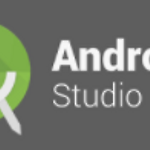 283. (AndroidStudio/android/java) 안드로이드 웹뷰 로드 수행 에러 - ERR_CACHE_MISS , ERROR_UNKNOWN
283. (AndroidStudio/android/java) 안드로이드 웹뷰 로드 수행 에러 - ERR_CACHE_MISS , ERROR_UNKNOWN
[개발 환경 설정] 개발 툴 : AndroidStudio 개발 언어 : java [에러 발생 화면] [에러 원인] 1. 웹뷰 로드에 필요한 인터넷 사용 퍼미션 권한이 없는 상태 [해결 방법] 1. AndroidManifest.xml 파일에서 인터넷 권한 추가 실시
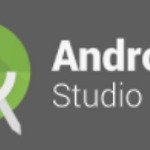 282. (AndroidStudio/android/java) String 문자열 데이터 Json Object 형식으로 변경 가능한지 체크 실시
282. (AndroidStudio/android/java) String 문자열 데이터 Json Object 형식으로 변경 가능한지 체크 실시
[개발 환경 설정] 개발 툴 : AndroidStudio 개발 언어 : java [소스 코드] // TODO [String 문자열 데이터를 Json Object 형식으로 변경 가능 한지 체크 실시] public static Boolean stringJsonObjectEnable(String data){ /** * // ----------------------------------------- * [stringJsonObjectEnable 메소드 설명] * // ----------------------------------------- * 1. String 문자열 데이터를 Json Object 형식으로 변경 가능한지 확인 실시 * // -----------------------------------..
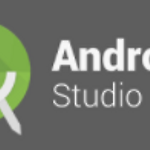 279. (AndroidStudio/android/java) [에러] 구글 광고 값 ADID 추출 시 0 값으로 출력 되는 이슈
279. (AndroidStudio/android/java) [에러] 구글 광고 값 ADID 추출 시 0 값으로 출력 되는 이슈
[개발 환경 설정] 개발 툴 : AndroidStudio 개발 언어 : java [소스 코드] [원인] 1. 사용자가 구글 광고 값 사용 거부한 경우 2. 사용자가 구글 광고 값 노출 거부한 경우 [해결 방법] 1. 구글 광고 값 추출 후 디바이스 값 비교 구문에서 조건 비교 실시 if (googleADID != null && googleADID.length()>0 && googleADID.trim().equals("") == false && googleADID.trim().equals("null") == false && googleADID.contains("000000") == false && googleADID.contains("111111") == false &&..
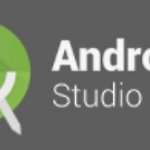 277. (AndroidStudio/android/java) 구글 플레이스토어 개인 정보 처리 방침 URL 등록 방법 - 개인정보처리방침 URL 이 잘못됨
277. (AndroidStudio/android/java) 구글 플레이스토어 개인 정보 처리 방침 URL 등록 방법 - 개인정보처리방침 URL 이 잘못됨
[개발 환경 설정] 개발 툴 : AndroidStudio 개발 언어 : java [업데이트 거부 메시지] [방법 설명]
 276. (AndroidStudio/android/java) 웹뷰 (webview) 모바일 가상 키보드 상태 리사이징 설정 실시
276. (AndroidStudio/android/java) 웹뷰 (webview) 모바일 가상 키보드 상태 리사이징 설정 실시
[개발 환경 설정] 개발 툴 : AndroidStudio 개발 언어 : java [소스 코드]
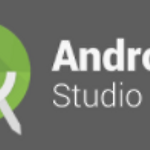 275. (AndroidStudio/android/java) 외부 저장소 접근 파일 읽기 , 쓰기 시 EACCES Permission denied 퍼미션 에러
275. (AndroidStudio/android/java) 외부 저장소 접근 파일 읽기 , 쓰기 시 EACCES Permission denied 퍼미션 에러
[개발 환경 설정] 개발 툴 : AndroidStudio 개발 언어 : java [에러 설명] [에러 메시지] EACCES Permission denied [원인] 1. 파일 읽기, 쓰기 권한 부여 체크 에러 발생 [해결 방법] 1. AndroidManifest.xml 파일에서 application 부분에 저장소 접근 허용 추가 실시
 269. (AndroidStudio/android/java) 앱 스키마 (scheme) 접속 시 중복 실행 방지 - 앱 아이콘 클릭 시 앱 초기화 현상 해결
269. (AndroidStudio/android/java) 앱 스키마 (scheme) 접속 시 중복 실행 방지 - 앱 아이콘 클릭 시 앱 초기화 현상 해결
[개발 환경 설정] 개발 툴 : AndroidStudio 개발 언어 : java [방법 설명] [원인] - AndroidManifest.xml 에서 LAUNCHER 액티비티 실행 관리 클래스 android:launchMode="singleTask" 설정 시 앱 프로세스 초기화 현상 문제 [해결 방법] 1. AndroidManifest.xml 클래스에서 android:launchMode="singleTask" 주석 처리 실시 2. LAUNCHER 초기 실행 관리 액티비티에서 URL 스키마 접속 체크 및 분기 처리 수행 실시 3. [스키마 접속 처리 : FLAG_ACTIVITY_NEW_TASK] // ----------------------------------..
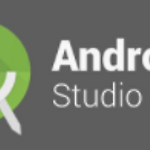 268. (AndroidStudio/android/java) 구글 플레이스토어 앱 설치 및 업데이트 수행되지 않는 현상 해결 - 무한 대기
268. (AndroidStudio/android/java) 구글 플레이스토어 앱 설치 및 업데이트 수행되지 않는 현상 해결 - 무한 대기
[개발 환경 설정] 개발 툴 : AndroidStudio 개발 언어 : java [방법 설명]
 267. (AndroidStudio/android/java) 구글 플레이스토어, 구글 개발자 콘솔에 등록한 앱 aab , apk 파일 다운로드 실시
267. (AndroidStudio/android/java) 구글 플레이스토어, 구글 개발자 콘솔에 등록한 앱 aab , apk 파일 다운로드 실시
[개발 환경 설정] 개발 툴 : AndroidStudio 개발 언어 : java [방법 설명]
 266. (AndroidStudio/android/java) [맥북] aab (android app bundle) 파일에서 실행가능 한 apk 파일 생성
266. (AndroidStudio/android/java) [맥북] aab (android app bundle) 파일에서 실행가능 한 apk 파일 생성
[개발 환경 설정] 개발 툴 : AndroidStudio 개발 언어 : java [방법 설명] // [오라클 jdk 파일 설치 진행] // [bundletool-all-1.8.2.jar 파일 다운로드 수행 실시] 사이트 주소 : https://github.com/google/bundletool/releases // [바탕화면에 aabUniverSal 폴더 생성 및 폴더 경로 확인 : Command + option + c] [폴더 경로] : /Users/a601559965/Desktop/aabUniverSal // [aabUniverSal 폴더에 다운받은 bundletool-all-1.8.2.jar 파일 삽입 실시] // [..
 265. (AndroidStudio/android/java) [맥북] aab 파일 다시 재서명 (재인증) 수행 실시 - jarsigner (자르 사이너)
265. (AndroidStudio/android/java) [맥북] aab 파일 다시 재서명 (재인증) 수행 실시 - jarsigner (자르 사이너)
[개발 환경 설정] 개발 툴 : AndroidStudio 개발 언어 : java [방법 설명] // [맥북 바탕화면에 폴더 생성 : jarSigner] /Users/a601559965/Desktop/jarSigner // [오라클 jdk 설치 진행] // [설치된 자바 버전 확인] a601559965@601559965ui-MacBookPro ~ % java -version // [자바 jdk 설치 폴더로 이동 및 jdk 폴더 전체 복사 실시 : Finder 사용] /Library/Java/JavaVirtualMachines/ // [맥북 바탕화면에 jarSigner 폴더에 jdk 파일 전체 붙여 넣기 실시] // [..
 263. (AndroidStudio/android/java) 웹뷰 확대 , 축소 핀줌 관련 간략 설정 정리
263. (AndroidStudio/android/java) 웹뷰 확대 , 축소 핀줌 관련 간략 설정 정리
[개발 환경 설정] 개발 툴 : AndroidStudio 개발 언어 : java [소스 코드] // [스케일 관련] main_webview.setInitialScale(8); main_webview.scrollTo(0,0); // [뷰 포트 핀줌 관련] main_webview.getSettings().setLoadWithOverviewMode(true); main_webview.getSettings().setUseWideViewPort(true); main_webview.getSettings().setBuiltInZoomControls(true); main_webview.getSettings().setSupportZoom(true); main_webview.getSettings().setDispl..
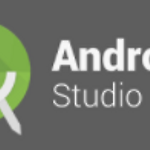 262. (AndroidStudio/android/java) 최상위 액티비티 (현재 실행 중) 클래스 명 확인 방법 - ActivityManager
262. (AndroidStudio/android/java) 최상위 액티비티 (현재 실행 중) 클래스 명 확인 방법 - ActivityManager
[개발 환경 설정] 개발 툴 : AndroidStudio 개발 언어 : java [소스 코드] // TODO [현재 사용중인 최상위 액티비티 명 확인] public static String getNowUseActivity(Context mContext){ /** * 참고 : [특정 클래스에서 본인 클래스명 확인 방법] * getClass().getName() * */ // [초기 리턴 결과 반환 변수 선언 실시] String returnActivityName = ""; try { ActivityManager manager = (ActivityManager) mContext.getSystemService(Context.ACTIVITY_SERVICE); String className = ""; if ..
 261. (AndroidStudio/android/java) 앱 실행 시 로딩 (흰색) 화이트 대기 현상 해결 - styles.xml
261. (AndroidStudio/android/java) 앱 실행 시 로딩 (흰색) 화이트 대기 현상 해결 - styles.xml
[개발 환경 설정] 개발 툴 : AndroidStudio 개발 언어 : java [소스 코드]